在安全模式下,Win10用户无法直接在设置中创建新账户(点击后新建窗口一闪而退~),但有时候我们往往又需要通过这种方式来解决一些问题。那么这个矛盾该如何解决呢?事实上,微软并没有完全封死安全模式新建账户的套路……道路,使用命令提示符就可以搞定。

友情提示,要想进入Windows10安全模式,可以参照IT之家之前提供的方法:
《Win10正式版怎么进安全模式?快捷键方便搞定》
《IT之家学院:一个命令让Win10按F8进Win7安全模式菜单》
安全模式创建新账户具体步骤如下:
1、单击开始按钮右键,选择“命令提示符(管理员)”
2、输入如下命令,按回车键(如下图):
net user 账户名 /add
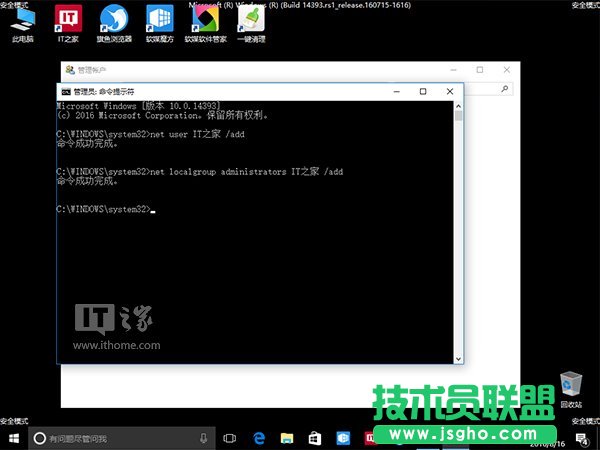
3、如果想把账户提升到管理员,可以再接着执行如下命令(如上图):
net localgroup administrators 账户名 /add

这样一来,可以在控制面板的用户账户中看到新建的账户,该账户为本地账户,如果要使用微软账户,需要再登录。